【Docker项目实战】使用Docker部署Papra极简文件归档平台
原创【Docker项目实战】使用Docker部署Papra极简文件归档平台
原创
一、Papra介绍
1.1 Papra简介
Papra是一个极简主义的文档管理和归档平台,旨在为用户提供简单易用、可长期存储文档的解决方案。无论是个人使用还是与家人、朋友或同事协作,Papra 都能帮助你轻松上传、组织和检索文档。它支持自托管部署,并提供了丰富的功能来满足不同用户的需求。
1.2 主要特点
- 文档管理:将你的文件集中上传、存储和管理在一个地方。
- 组织结构:创建组织,方便与他人一起协同管理文档。
- 搜索功能:通过全文搜索快速找到你需要的文档内容。
- 用户认证:提供用户账户和身份验证机制,保障文档安全。
- 暗黑模式:支持夜间使用的深色主题界面。
- 响应式设计:适配所有设备,包括桌面端和移动端。
- 开源免费:项目完全开源,任何人都可以自由使用和贡献代码。
- 自托管支持:可通过 Docker 或其他方式自行部署运行。
- 标签系统:通过标签分类整理文档,提升查找效率。
- 邮件导入:将邮件或附件发送到指定地址自动导入文档。
- 内容提取:自动从图像或扫描件中提取文本以便搜索。
- 规则标签:根据自定义规则自动为文档添加标签。
- 文件夹导入:监控本地文件夹并自动导入新文档。
- 命令行工具:通过 CLI 命令行工具高效管理文档。
- API 和 SDK:提供 API 和 SDK 支持,方便二次开发和集成。
- 多语言支持:支持多种语言,适应国际化用户需求。
- 即将推出 - 文档共享:允许你将文档分享给他人。
- 即将推出 - 文档请求:生成上传链接邀请他人提交文档。
- 未来可能 - 移动应用:在手机上随时访问和上传文档。
- 未来可能 - 桌面应用:通过桌面客户端更便捷地管理文档。
- 未来可能 - 浏览器扩展:直接从浏览器上传网页或文件到 Papra。
- 未来可能 - 人工智能:引入 AI 技术辅助文档管理与自动标记。
二、本次实践规划
2.1 本地环境规划
本次实践为个人测试环境,操作系统版本为Ubuntu 22.04.1。
hostname | IP地址 | 操作系统版本 | Docker版本 | 部署项目 |
|---|---|---|---|---|
jeven01 | 192.168.3.88 | Ubuntu 22.04.1 LTS | 27.1.1 | Papra |
2.2 本次实践介绍
1.本次实践部署环境为个人测试环境,生产环境请谨慎;
2.在Docker环境下部署Papra极简文件归档平台。
三、本地环境检查
3.1 检查Docker服务状态
检查Docker服务是否正常运行,确保Docker正常运行。
root@jeven01:~# systemctl status docker
● docker.service - Docker Application Container Engine
Loaded: loaded (/lib/systemd/system/docker.service; enabled; vendor preset: enabled)
Active: active (running) since Wed 2025-07-02 14:16:57 UTC; 21h ago
TriggeredBy: ● docker.socket
Docs: https://docs.docker.com
Main PID: 878 (dockerd)
Tasks: 28
Memory: 1.2G
CPU: 1min 50.356s
CGroup: /system.slice/docker.service
├─ 878 /usr/bin/dockerd -H fd:// --containerd=/run/containerd/containerd.sock3.2 检查Docker版本
检查Docker版本
root@jeven01:~# docker -v
Docker version 27.1.1, build 63125853.3 检查docker compose 版本
检查Docker compose版本,确保2.0以上版本。
root@jeven01:~# docker compose version
Docker Compose version v2.19.1四、拉取Papra镜像
拉取Papra容器镜像,如下所示:
docker pull ghcr.io/papra-hq/papra:latest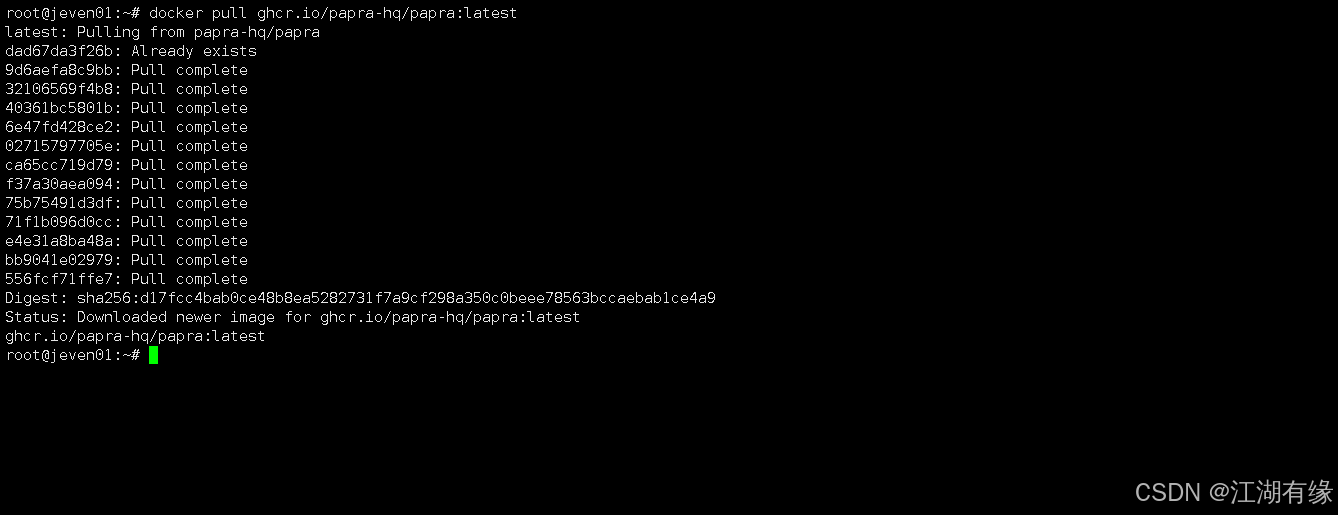
五、部署Papra服务
5.1 创建部署目录
- 创建部署目录
mkdir -p /data/papra/data/{db,documents} && cd /data/papra/- 修改目录权限
chmod -R 777 /data/papra/data5.2 编辑部署文件
如果想要使用docker-cli部署,可参考以下命令:
docker run -d \
--restart always \
--name papra \
-p 1221:1221 \
-v $(pwd)/data:/app/app-data \
-e SERVER_BASE_URL="http://192.168.3.88:1221" \
ghcr.io/papra-hq/papra:latest在部署目录下,创建docker-compose.yaml文件,如下所示:
vim docker-compose.yamlversion: '3.9'
services:
papra:
image: ghcr.io/papra-hq/papra:latest
environment:
- SERVER_BASE_URL=http://192.168.3.88:1221
volumes:
- '/data/papra/data:/app/app-data'
ports:
- '1221:1221'
container_name: papra
restart: always5.3 创建Papra容器
执行以下命令,创建Papra容器。
docker compose up -d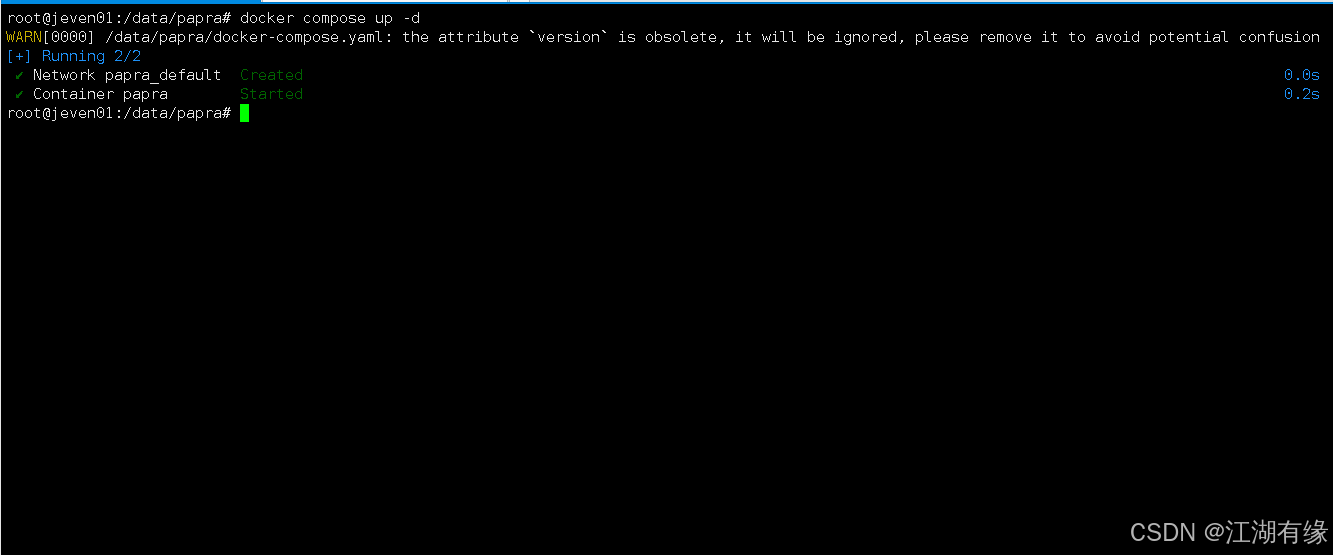
5.4 查看Papra容器状态
检查Papra容器运行状态,确保Papra容器正常启动。
root@jeven01:/data/papra# docker ps
CONTAINER ID IMAGE COMMAND CREATED STATUS PORTS NAMES
515a63b53532 ghcr.io/papra-hq/papra:latest "docker-entrypoint.s…" 8 seconds ago Up 7 seconds 0.0.0.0:1221->1221/tcp, [::]:1221->1221/tcp papra5.5 查看Papra容器日志
检查Papra容器运行日志,确保Papra服务正常运行。
docker compose logs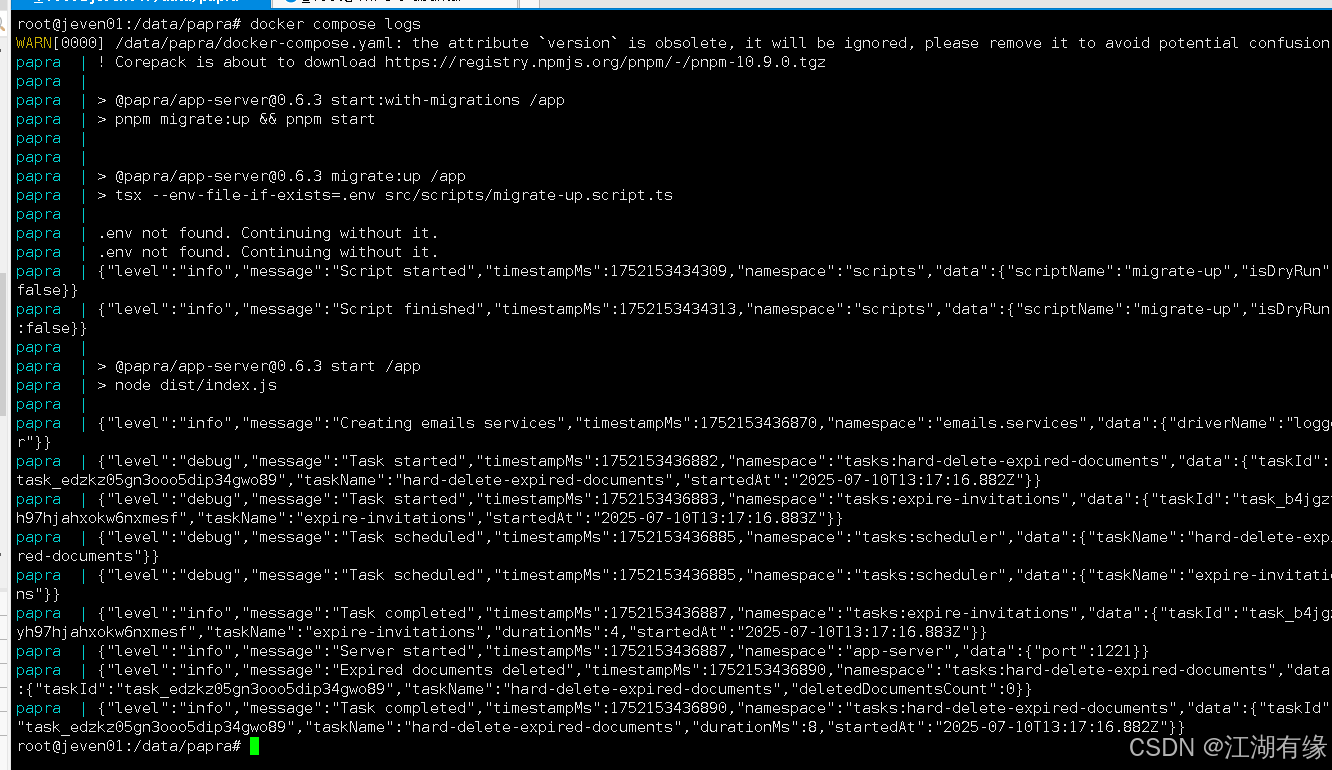
六、访问Papra服务
浏览器地址:
http://<个人的服务器IP>:1221,访问Papra的初始页。如果无法访问,请确保宿主机的防火墙已关闭或已放行相关端口,对于云服务器还需配置相应的安全组规则。
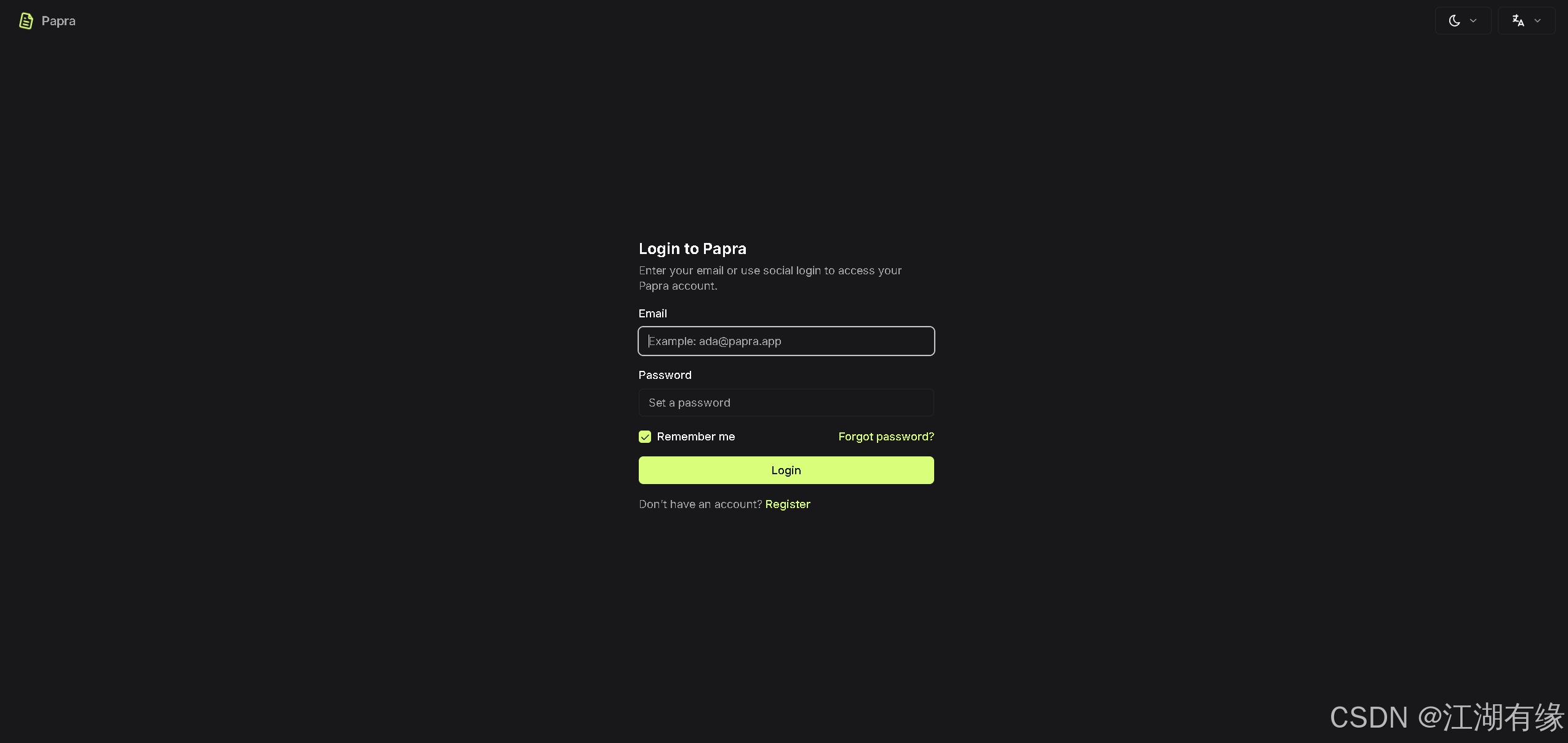
注册账号:在Papra注册页,自行填写账号信息进行注册。
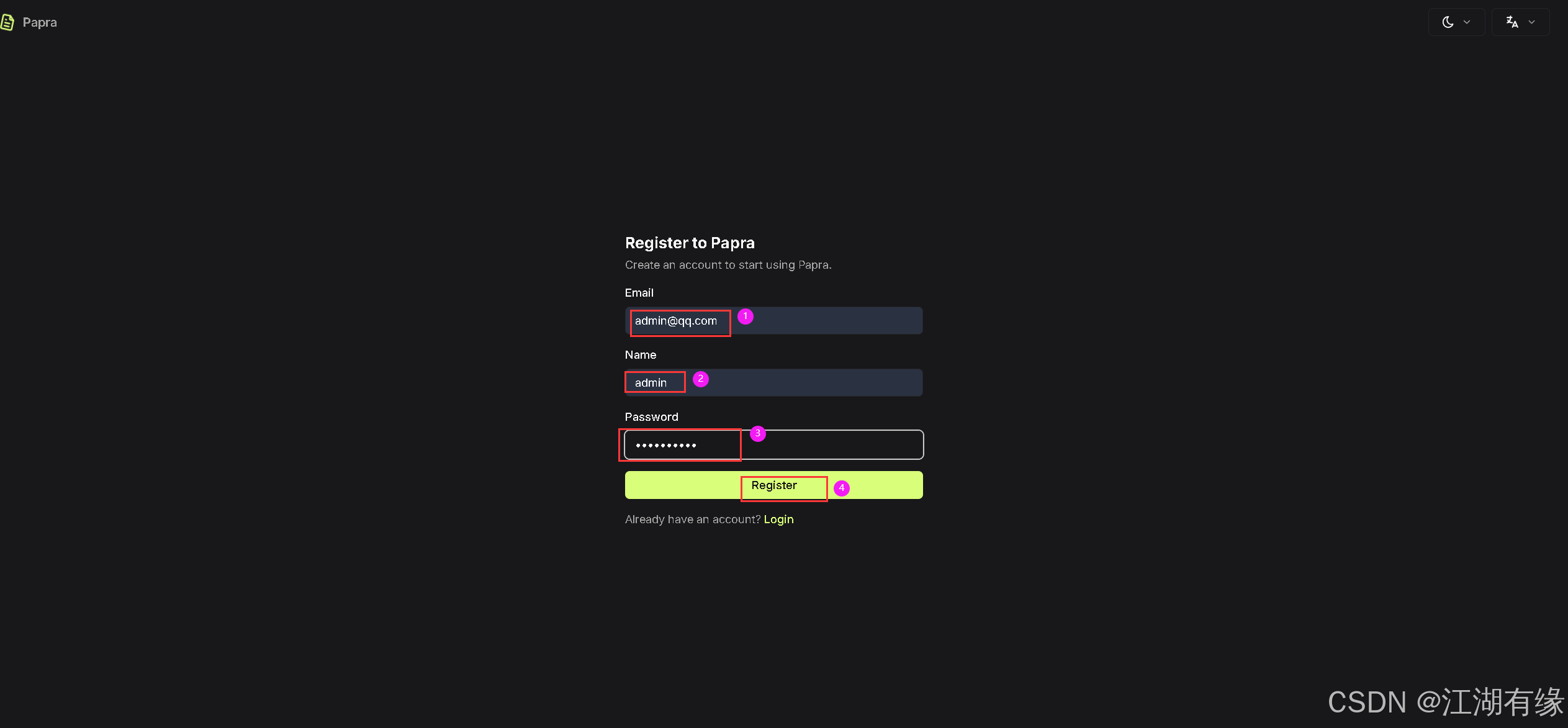
账号创建完毕后,会提示创建组织,这里使用默认名称后,点击确认创建。
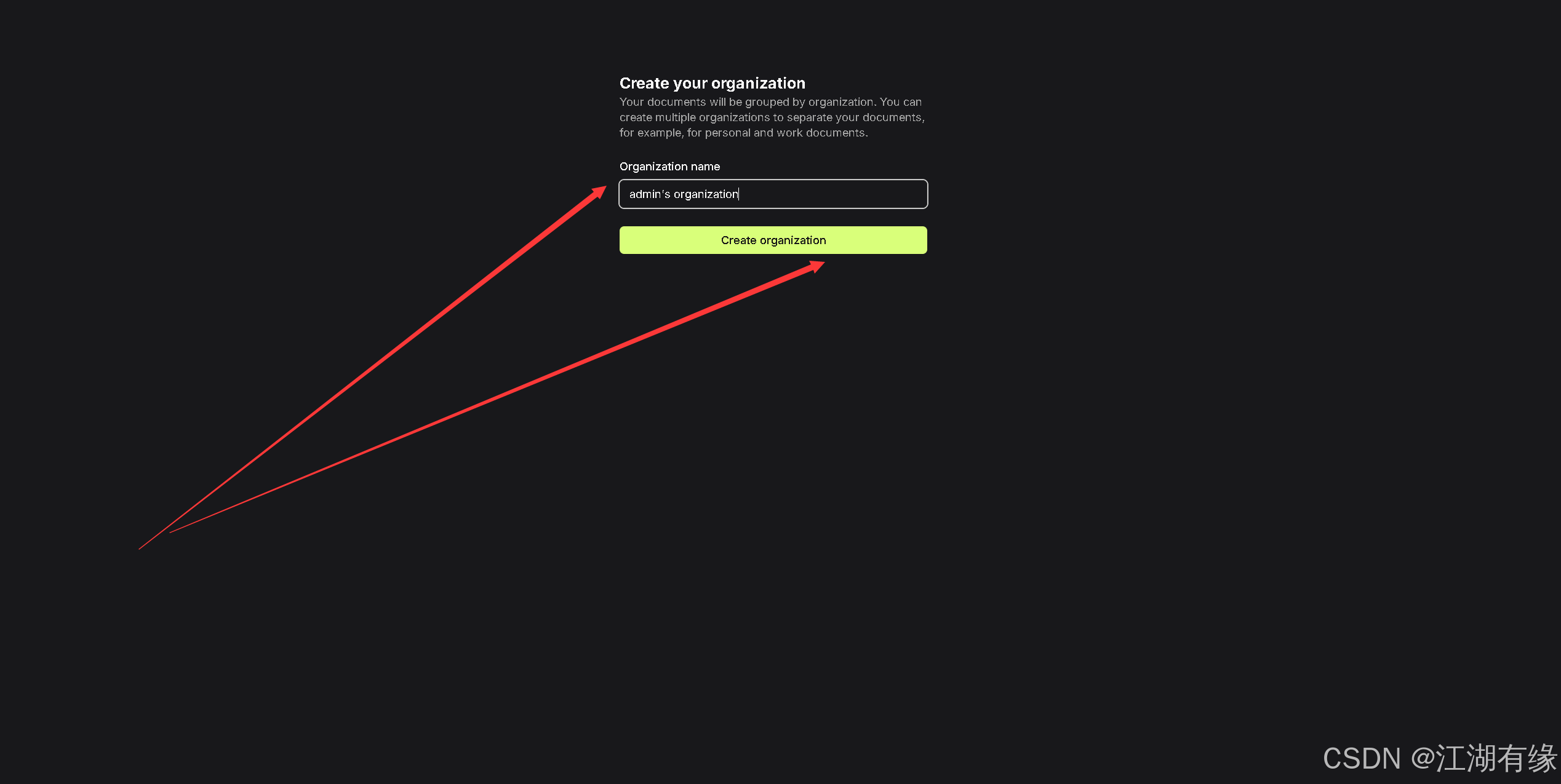
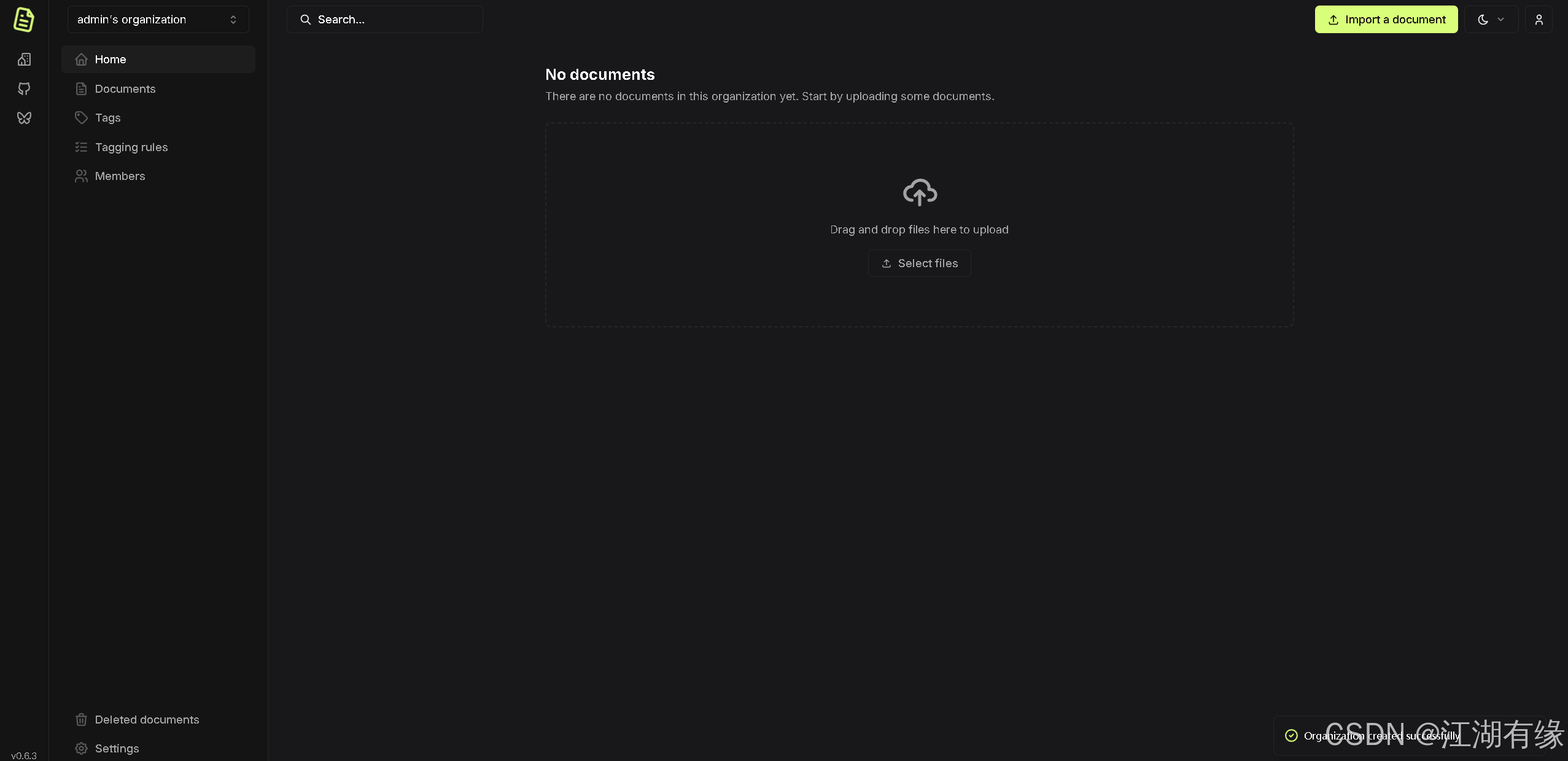
七、Papra基本使用
7.1 上传文档
点击Papra首页的上传选项,上传本地文档,如下所示:

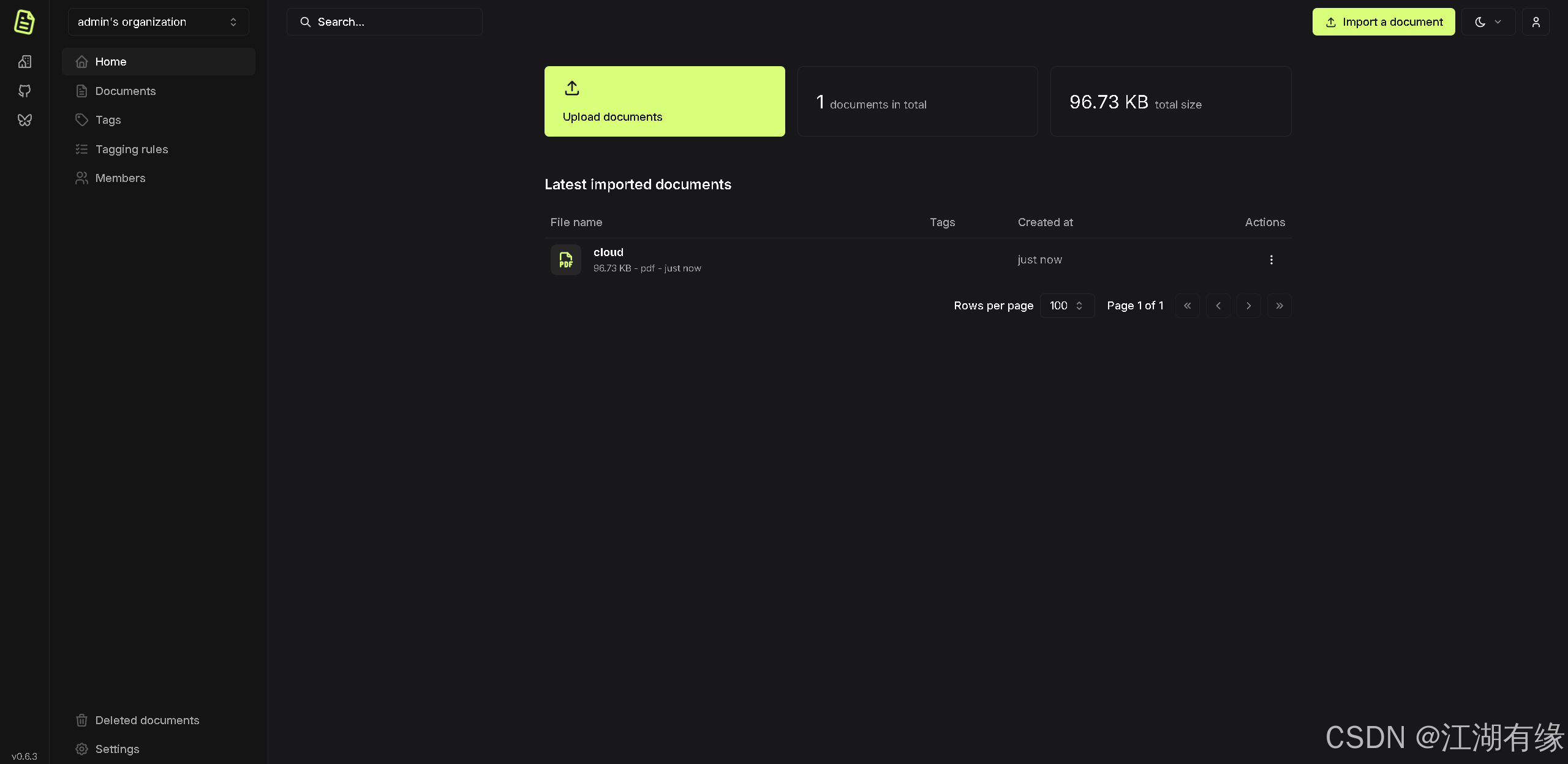
7.2 查看文档信息
点击上传文档后,我们可以查看文档的详细信息和文本内容,也可选择下载文档或在线浏览。
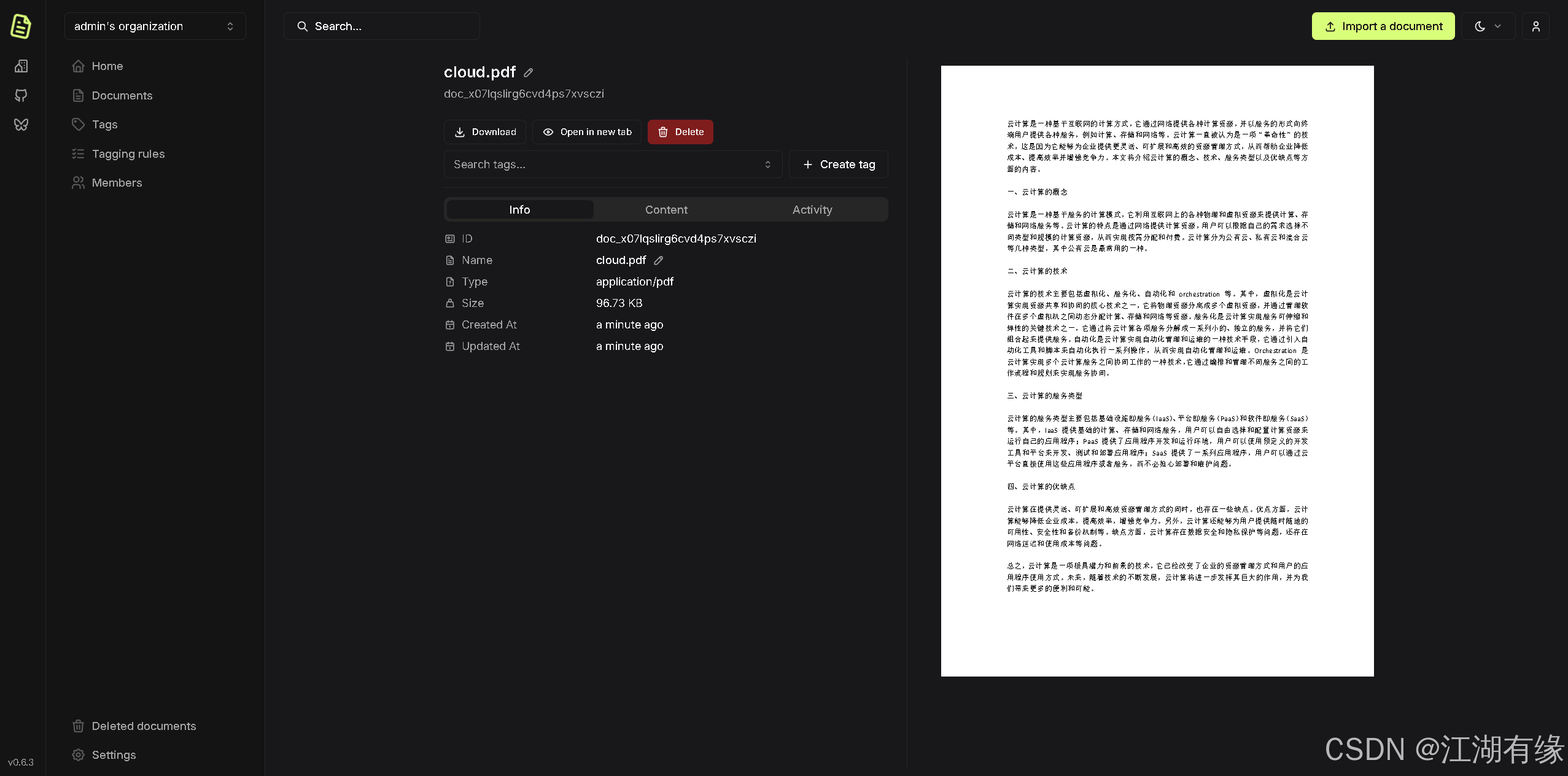
点击“ Open in new tab”选项,可以在线浏览文档内容。
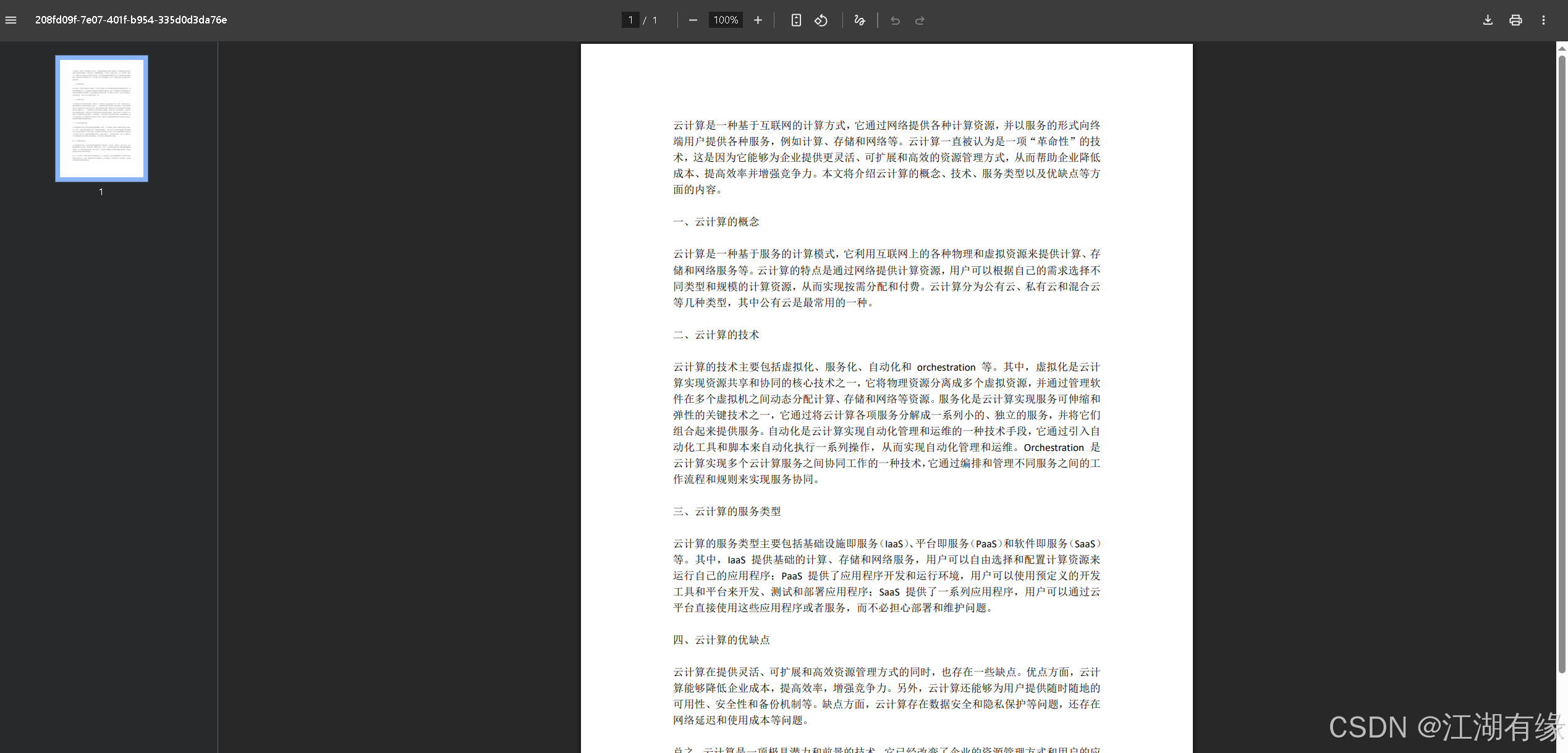
八、总结
通过Docker部署Papra,能够快速实现文档管理平台的搭建,简化了复杂的环境配置与依赖管理。Papra凭借其极简设计和丰富功能(如全文搜索、自动标签、多设备适配),为用户提供高效、安全的文档存储与检索体验。自托管特性结合开源优势,让用户完全掌控数据隐私和系统扩展能力。未来,随着移动应用和AI功能的完善,Papra有望成为个人及团队数字化档案管理的核心工具。
原创声明:本文系作者授权腾讯云开发者社区发表,未经许可,不得转载。
如有侵权,请联系 cloudcommunity@tencent.com 删除。
原创声明:本文系作者授权腾讯云开发者社区发表,未经许可,不得转载。
如有侵权,请联系 cloudcommunity@tencent.com 删除。

